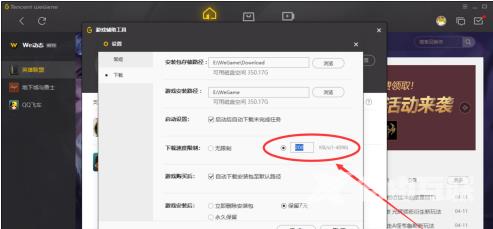WeGame是腾讯旗下一款很优质的游戏平台,很多玩家都会在这里下载游戏,但是很多用户发现下载的速度非常的慢,那么我们可以对速度进行设置,本期的教程内容,就来为广大的用户们
WeGame是腾讯旗下一款很优质的游戏平台,很多玩家都会在这里下载游戏,但是很多用户发现下载的速度非常的慢,那么我们可以对速度进行设置,本期的教程内容,就来为广大的用户们分享解决方法,希望能够给大伙带来帮助。
设置方法如下:
1、打开软件,点击右上角的三条横线图标。
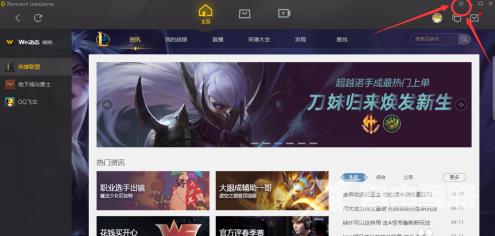
2、接着点击下方选项列表中的辅助工具。
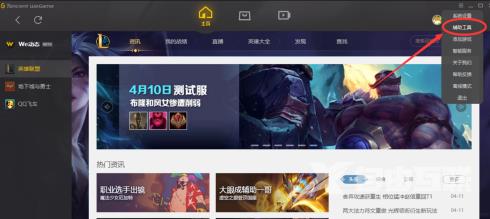
3、在打开的新界面中,点击游戏更新选项。
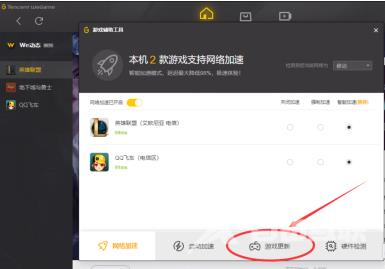
4、接着点击右上角的下载速度设置选项。
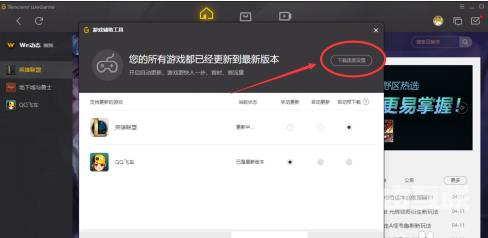
5、进入新界面后,点击左侧中的下载,可以将无限制勾选上,这样就将游戏下载速度设置为不限制下载速度了。
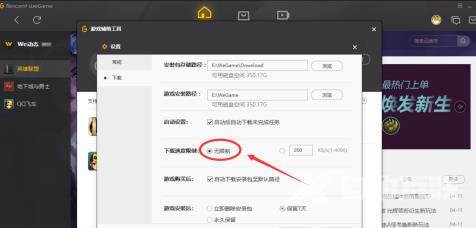
6、也可以点击右侧中的自定义选项,根据需要设置合适的游戏下载更新速度就可以了。